Word-asiakirjat avautuvat WordPadissa Wordin sijaan
Jokainen tiedostotyyppi on asetettu avautumaan tietyllä sovelluksella. Joten esimerkiksi Word - asiakirja voidaan avata Microsoft Office Word- tai WordPad-sovelluksella . Jälkimmäinen on oletussovellus asiakirjoille, ja se voi myös avata Word- tai DOCX - tiedostoja. Toinen ongelma voi kuitenkin olla se, missä Word-asiakirjat tallennetaan Wordpad- tai RTF -muotoon, vaikka käytät Microsoft Officea(Microsoft Office) . Tämä viesti opastaa sinua ratkaisemaan ongelman.
Word-dokumenttien tallentaminen WordPadiin
Vaikka Office Word tallentaa aina DOCX -muodossa, mutta oletusarvoiset tallennusasetukset ovat saattaneet muuttua. Voit muuttaa sitä napsauttamalla Save As > selain ja valitsemalla sitten avattavasta valikosta Docx RTF :n sijaan . Kun teet sen, se tallentaa sen automaattisesti samassa muodossa seuraavan kerran.
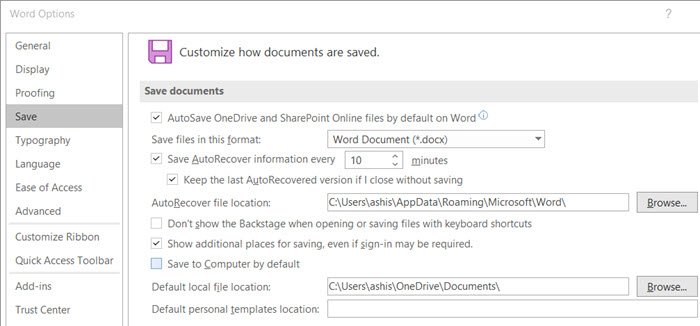
Jos tämä ei auta, siirry kohtaan File > Options ja tarkista, onko Tallenna(Save) -osion muoto RTF .
Jos näin on, vaihda se muotoon DOCX . Ota muutos käyttöön, ja kun seuraavan kerran luot ja tallennat Word-tiedoston, se tallennetaan uuteen muotoon.
Word -asiakirjat avautuvat WordPadissa (WordPad)Wordin(Word) sijaan
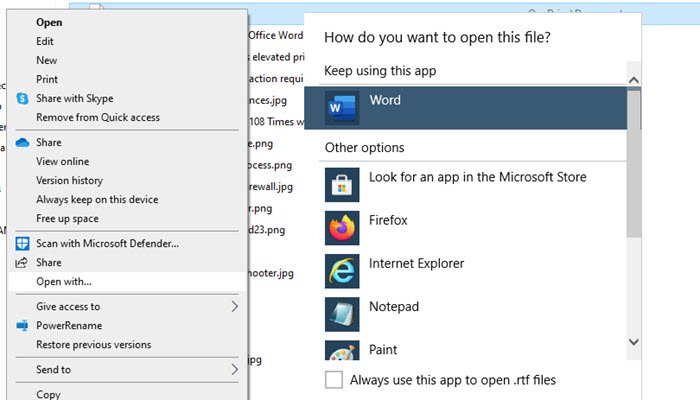
Kun asiakirja on tallennettu Wordpadiin(Wordpad) , napsauta sitä hiiren kakkospainikkeella ja valitse Avaa(Open) sovelluksella. Jos näet Wordin(Word) luettelossa, valitse se. Jos ei, napsauta Valitse(Choose) toinen sovellus tai oletusohjelma. Jos näet luettelossa Wordin(Word) , valitse se ja valitse Käytä aina tätä sovellusta doc-tiedostojen avaamiseen(Always use this app to open doc files) -valintaruutu.
Tämä toimii melkein kaikessa Windows 10 :ssä . Esimerkkinä, jos haluat avata RTF - tiedostoja Office Wordiin(Office Word) , voit seurata samaa ja valita Wordin(Word) oletussovellukseksi.
Nyt kun seuraavan kerran kaksoisnapsautat mitä tahansa RTF -tiedostoa tietokoneellasi, se avautuu Office Wordissa(Office Word) .
Related posts
Ero Notepadin, WordPadin ja Wordin välillä Windows 10:ssä
Uudelleenkirjoitusehdotusten käyttäminen Word for Web -sovelluksessa
Excel, Word tai PowerPoint eivät käynnistyneet viime kerralla
Kirjasen tai kirjan luominen Microsoft Wordilla
Kappalemerkintöjen poistaminen käytöstä Microsoft Wordissa
Automaattisen tallennuksen ja automaattisen palautuksen ajan muuttaminen Wordissa
Lisää viimeaikaisten tiedostojen määrää Wordissa, Excelissä ja PowerPointissa
Avattavan luettelon luominen Wordissa
Quick Parts Document Property -ominaisuuden käyttäminen Wordissa
Kuinka vertailla kahta Word-asiakirjaa ja korostaa eroja
Jarte on monipuolinen ilmainen kannettava tekstinkäsittelyohjelma Windows PC:lle
Korjaa virhe, kirjanmerkkiä ei ole määritetty Microsoft Wordissa
Kuinka ladata Page Borders for Microsoft Word ilmaiseksi
Tekstin lisääminen Word-tiedostosta Publisher-julkaisuun
Sivunumeroiden lisääminen, poistaminen tai lisääminen Wordiin
Tiedostoa ei voi avata, koska sen sisällössä on ongelmia
Pikanäppäimet eivät toimi Wordissa
Kuinka yhdistää Word-asiakirjoja
Yhdistämisen käyttäminen kirjeille Wordissa
Kuinka tehdä lentolehtinen Microsoft Wordissa
